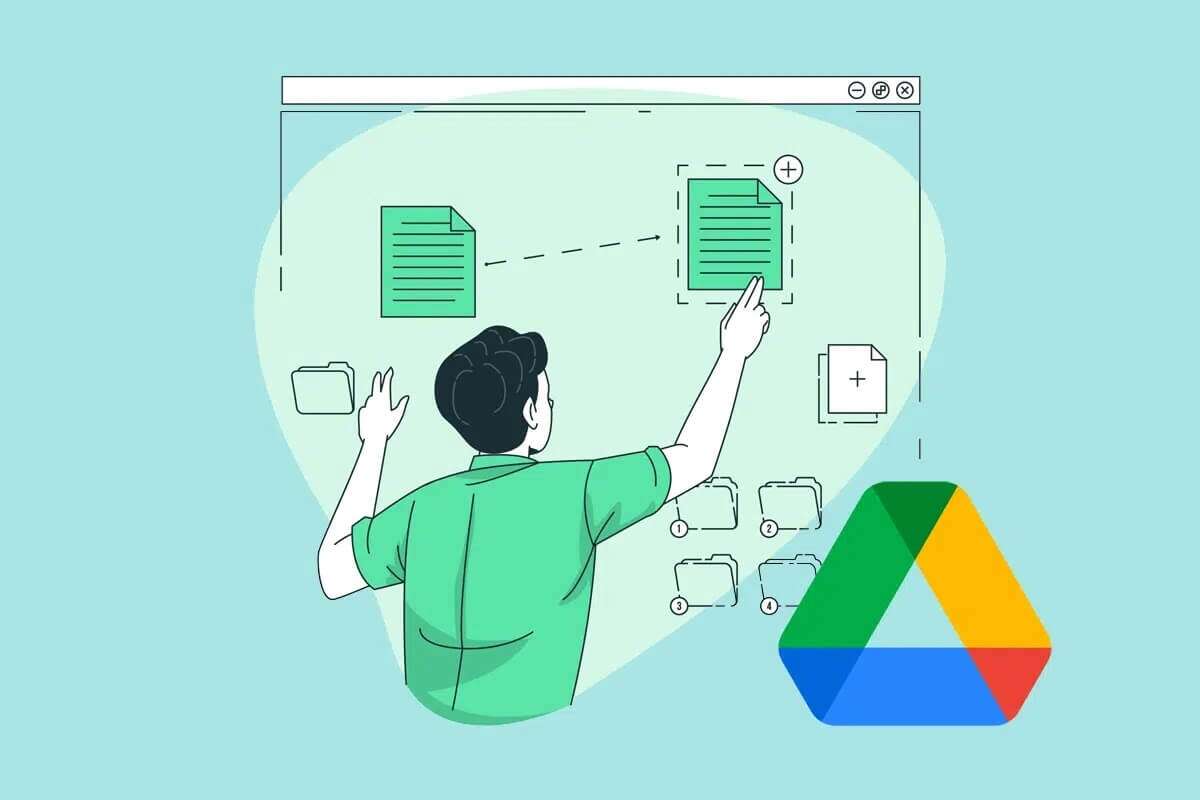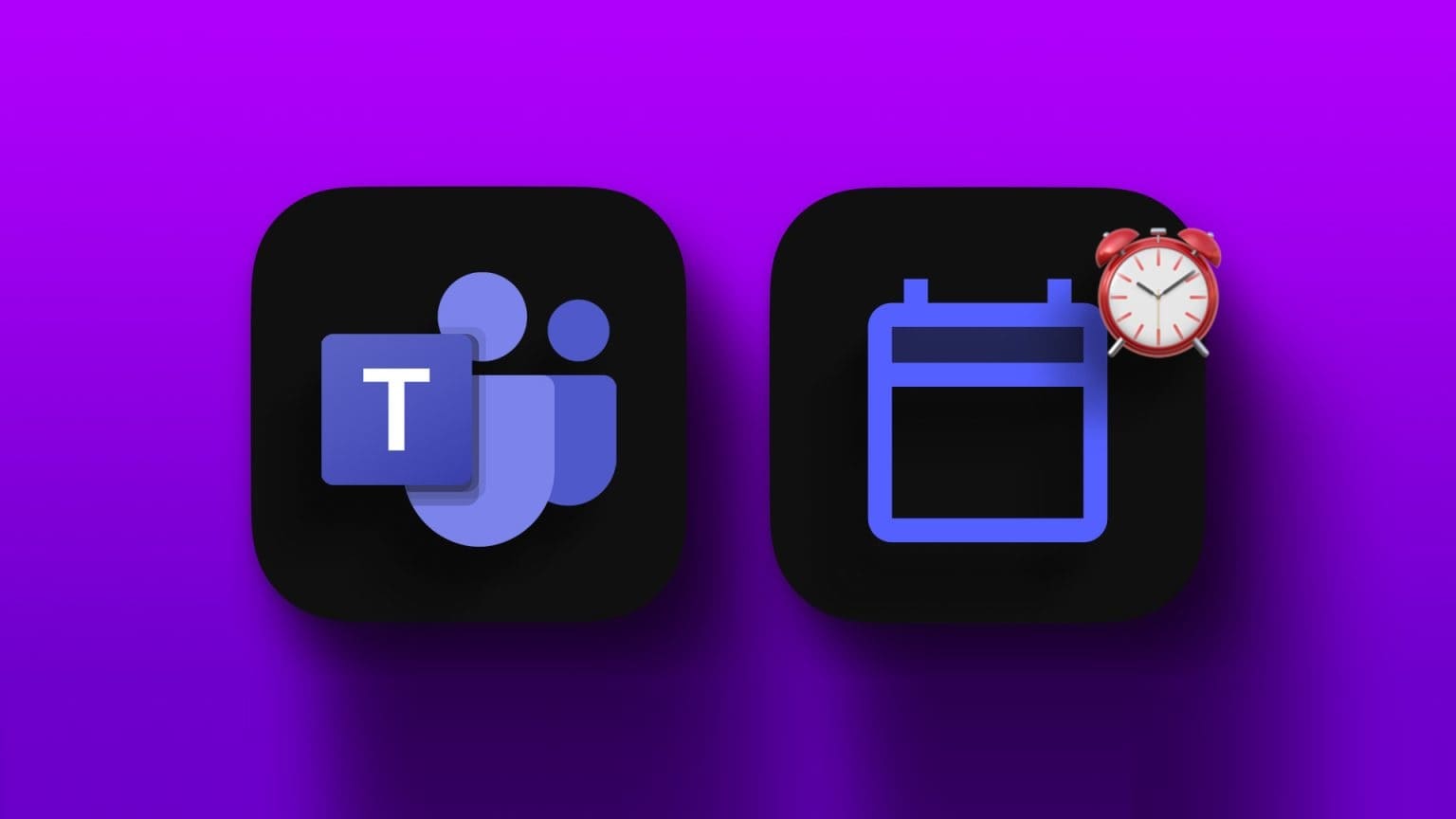Myšlenka aut hrajících fotbal je šílená. Udělal jsem to Raketa League Tento koncept je realitou a zaznamenal obrovský úspěch. Okamžitě upoutal pozornost lidí po celém světě. Pokud jste velkým fanouškem, pravděpodobně jste si toho všimli Rocket League Občas to padá nebo zamrzá. Pokud ano, tento průvodce je pro vás! Zde je 15 způsobů, jak opravit pád nebo zamrznutí Rocket League.
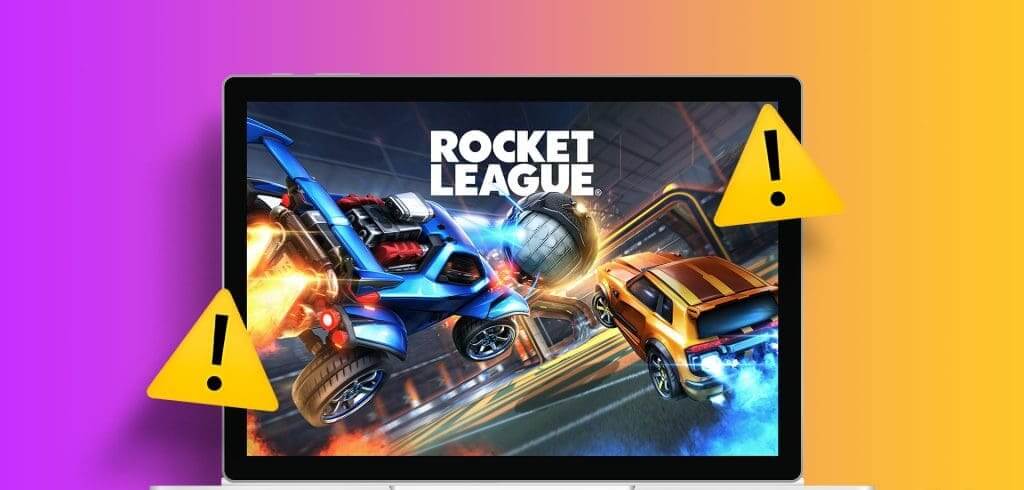
Rocket League uchvátila hráče svou jedinečnou směsí fotbalu a automobilového chaosu. Nicméně pád hry při zahájení nové relace může být frustrující a nakonec vás přinutí odejít ze hry. To nechceme, že?
Tato příručka pokryje všechny známé opravy, které můžete použít k vyřešení problému s pádem nebo zamrznutím Rocket League. Začněme.
1. Zkontrolujte, zda váš systém hru podporuje
Než se ponoříte do řešení, ujistěte se, že váš systém splňuje minimální herní požadavky. I když si můžete hry zakoupit v herním obchodě, neznamená to, že je můžete hrát na jakémkoli systému. Zastaralý hardware nebo software může vést k problémům s nestabilitou, jako je pád Rocket League při spuštění.
Níže jsou uvedeny systémové požadavky pro hraní Rocket League.
| minimální | Doporučeno | |
| Operační systém | Windows 7 (64bitový) a vyšší | Windows 7 (64bitový) a vyšší |
| Léčitel | 2.5 GHz dvoujádrový | Čtyřjádrový 3.0+ GHz |
| Paměť | 4GB | 8GB |
| Úložný prostor | 20GB | 20GB |
| Direct X | DirectX verze 11.0 | DirectX verze 11.0 |
2. Zakázat úpravy
Pokud máte systém s dobrými specifikacemi, ale Rocket League při startu neustále padá, zkontrolujte, zda nemáte nějaké vylepšení, jak to bylo... někteří uživatelé Mají tyto problémy kvůli modům nainstalovaným ve hře. Zde je návod, jak deaktivovat mody v Rocket League.
Poznámka: Před deaktivací modování spusťte BakkesMod (pokud jej používáte) a zjistěte, zda je k dispozici nějaká aktualizace. Tým začal zavádět aktualizace, aby byl mod kompatibilní s nejnovější verzí hry.
Krok 1: Otevřeno Nastavení > Vyberte Aplikace poté vyberte nainstalované aplikace.
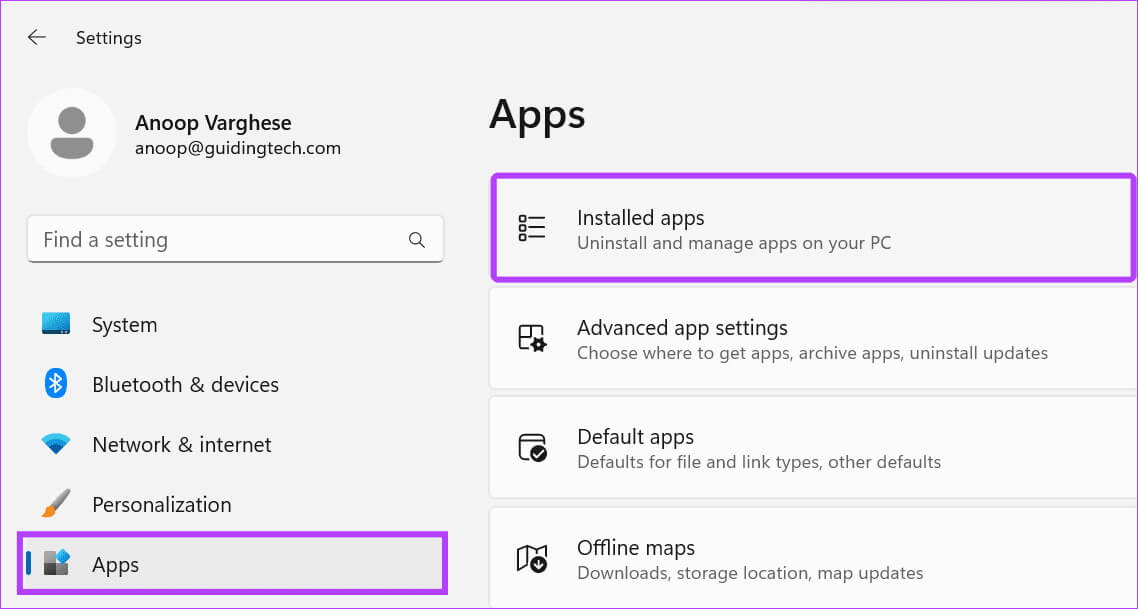
Krok 2: Vybrat Tři body vedle BakkesMod a vyberte odinstalovat.
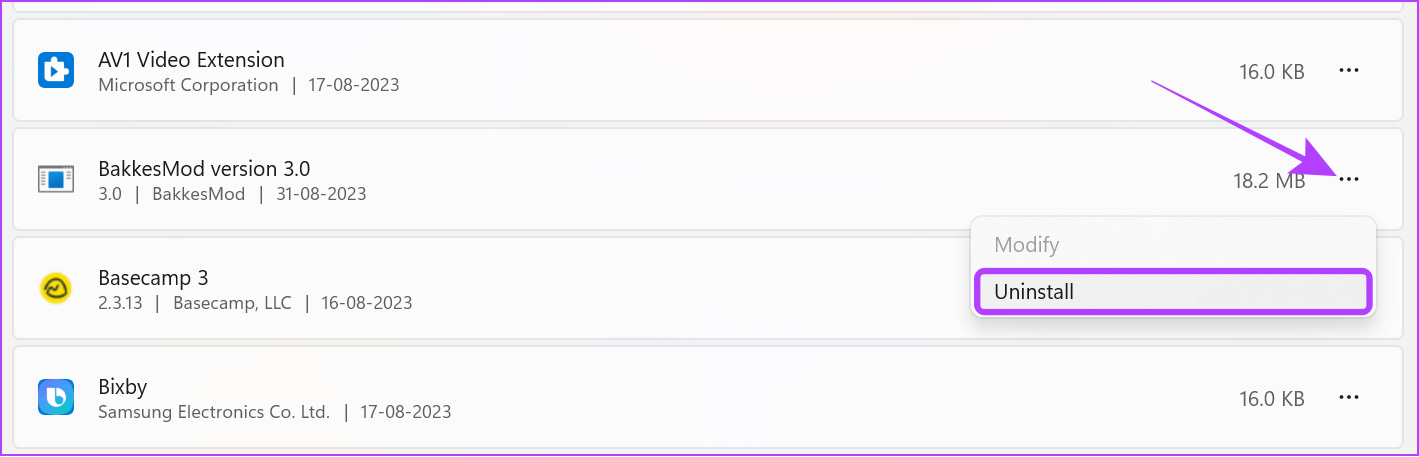
ةوة 3: Lokalizovat odinstalovat Pro potvrzení.
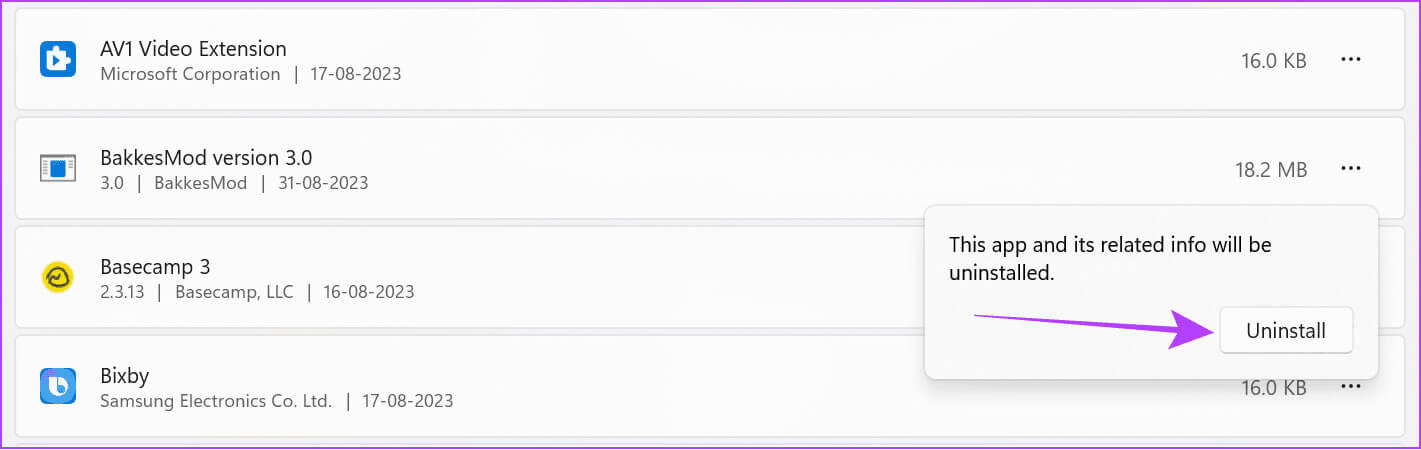
Stejným způsobem můžete také odebrat všechny nedávno nainstalované aplikace, které mohou způsobit, že se Rocket League nespustí.
Poznámka: Kromě toho můžete také odstranit soubory úprav Bakkes ve vašem systému. Obvykle je uložen na jednotce C > Program Files > Bakkesmod. Pokud jste soubory uložili jinam, odpovídajícím způsobem je odstraňte. Pamatujte, že byste měli nejprve odstranit soubory úprav a ne instalační soubor, který jste si stáhli.
3. HRAJTE RAKETOVOU LIGU V REŽIMU OKNO NA EPICKÝCH HRÁCH
Režim zobrazení v okně je nastavení zobrazení, ve kterém program běží v okně s měnitelnou velikostí na ploše, místo aby zabíral celou obrazovku v režimu celé obrazovky. To vám může pomoci spustit hru bez pádu. Zde je návod, jak tuto možnost povolit:
Krok 1: zapnout Rocket League a vyberte si Nastavení.

Krok 2: Najděte Video > Vyberte Menu rozbalit vedle Režim zobrazení > vyberte Okno.
ةوة 3: Klikněte "Implementace" provést změny.
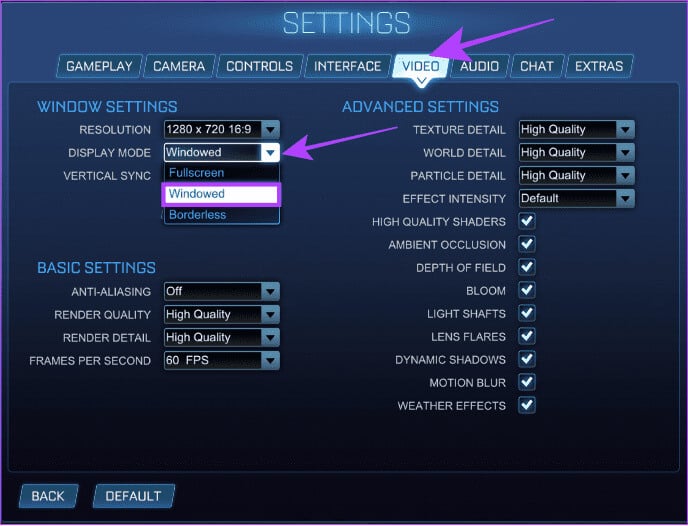
4. Spusťte hru jako správce
Tím se program spustí jako správce Poskytnout všechny prostředky k zajištění bezproblémového fungování programu. Zde jsou kroky:
Krok 1: Klikněte pravým tlačítkem na Epic Games Na ploše a sestrat "Spustit jako správce."

Krok 2: Vybrat to jo Pro potvrzení.
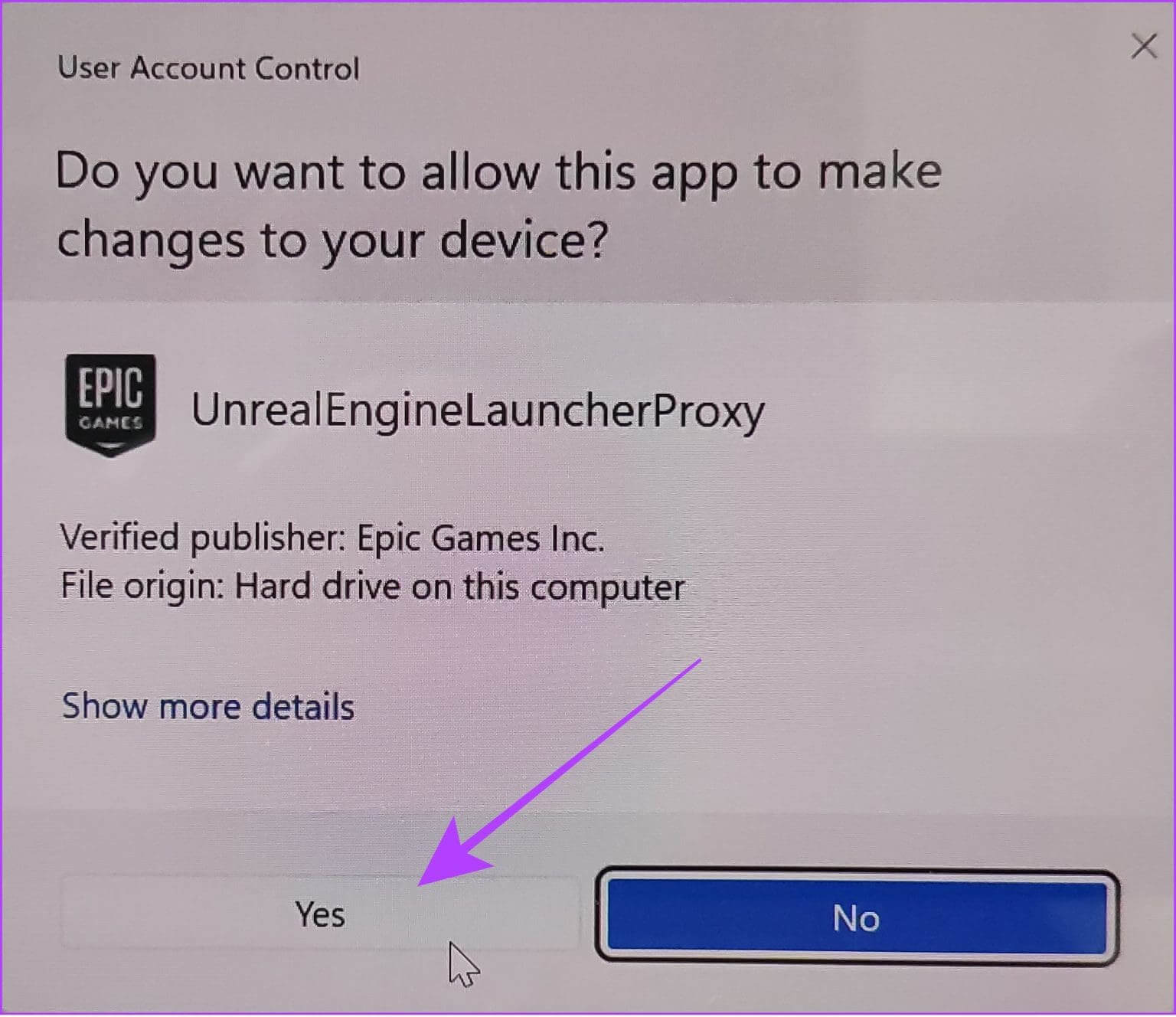
ةوة 3: Jít do Knihovna a vyberte si uvolnění Dolů Raketová liga.
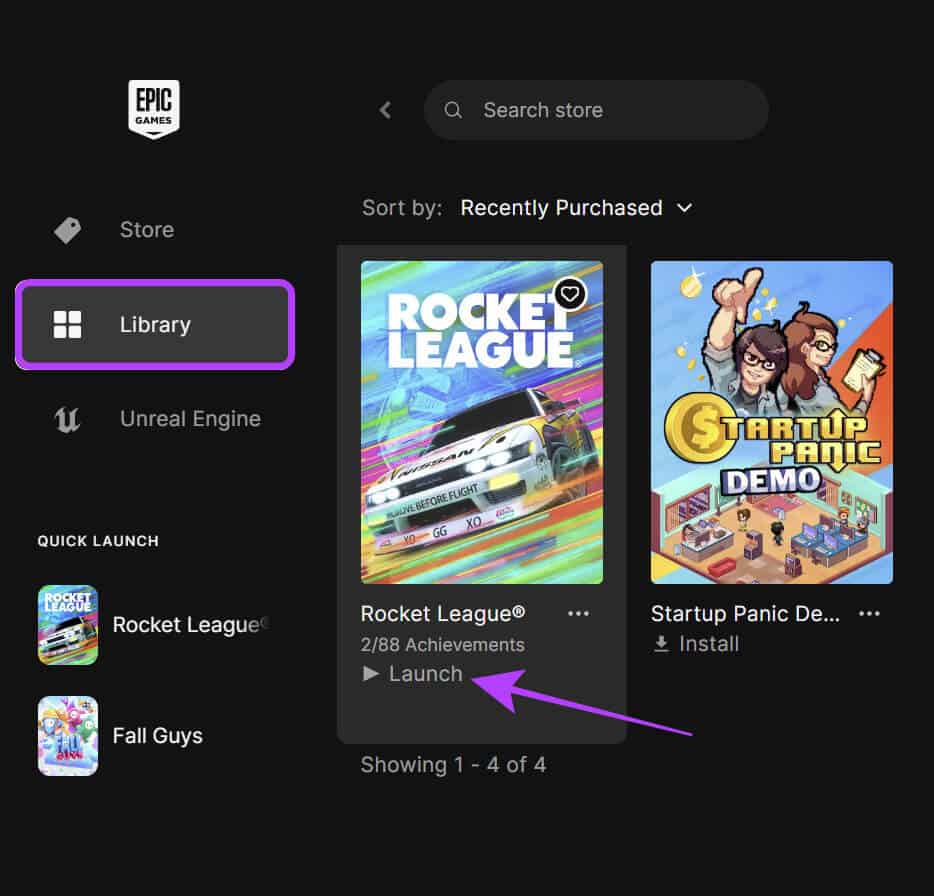
5. AKTUALIZACE RAKETOVÉ LIGY
Ve výchozím nastavení se hra aktualizuje automaticky, když ji spustíte. Pokud ne, můžete jej ručně zkontrolovat a aktualizovat. Zde je postup:
Krok 1: Otevřeno Spouštěč epických her A vyberte Knihovna.
Krok 2: Vybrat Tři body Pod Rocket League a vyberte Řízení.
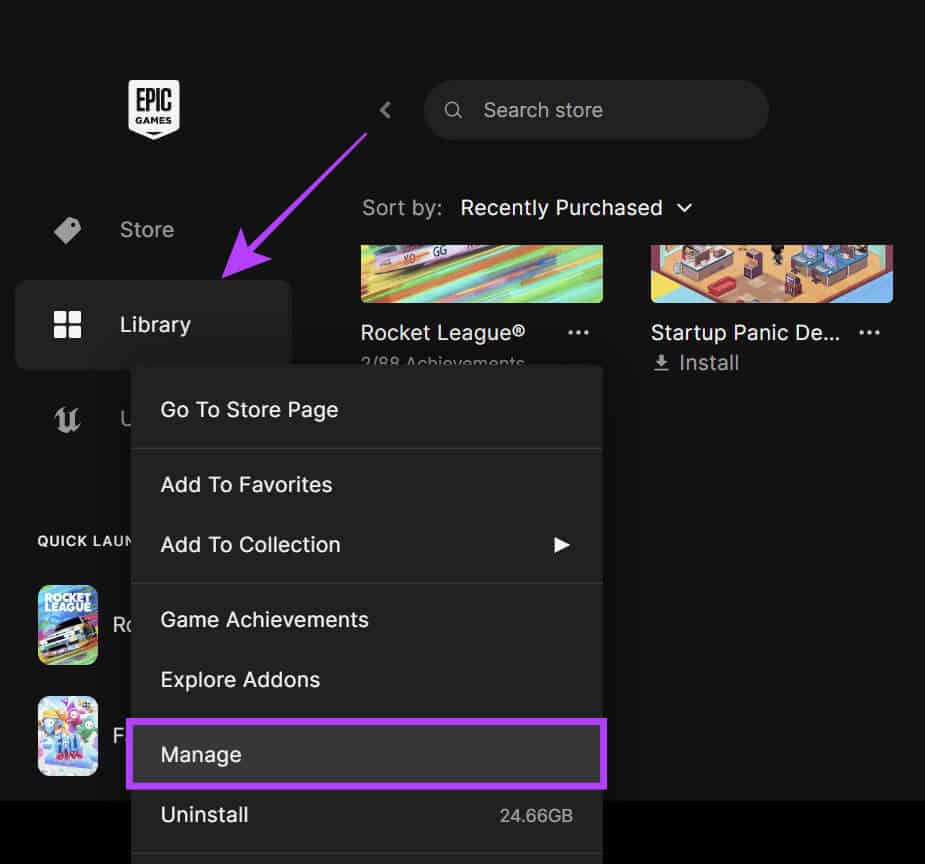
ةوة 3: Přepnout na automatická aktualizace.
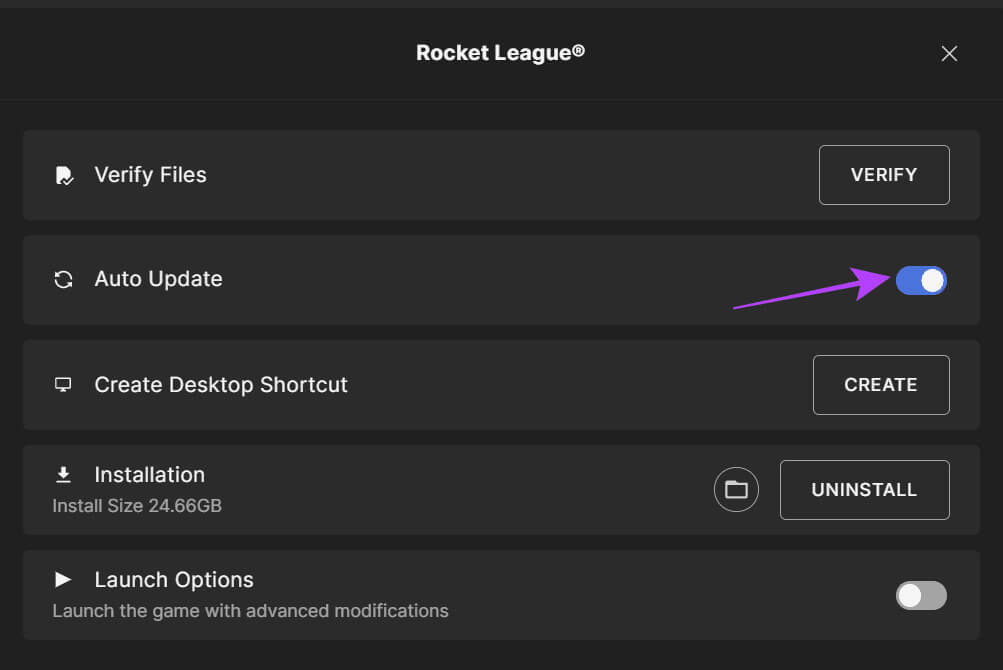
6. Aktualizujte grafický ovladač systému Windows
Aktualizace grafických ovladačů zlepšuje výkon hry a zabraňuje problémům, jako je pád Rocket League při připojení ke hře. Zde je návod, jak na to.
Krok 1: Otevřeno "Správce zařízení" (Vyhledejte a otevřete "Správce zařízení" pomocí nabídky Start).
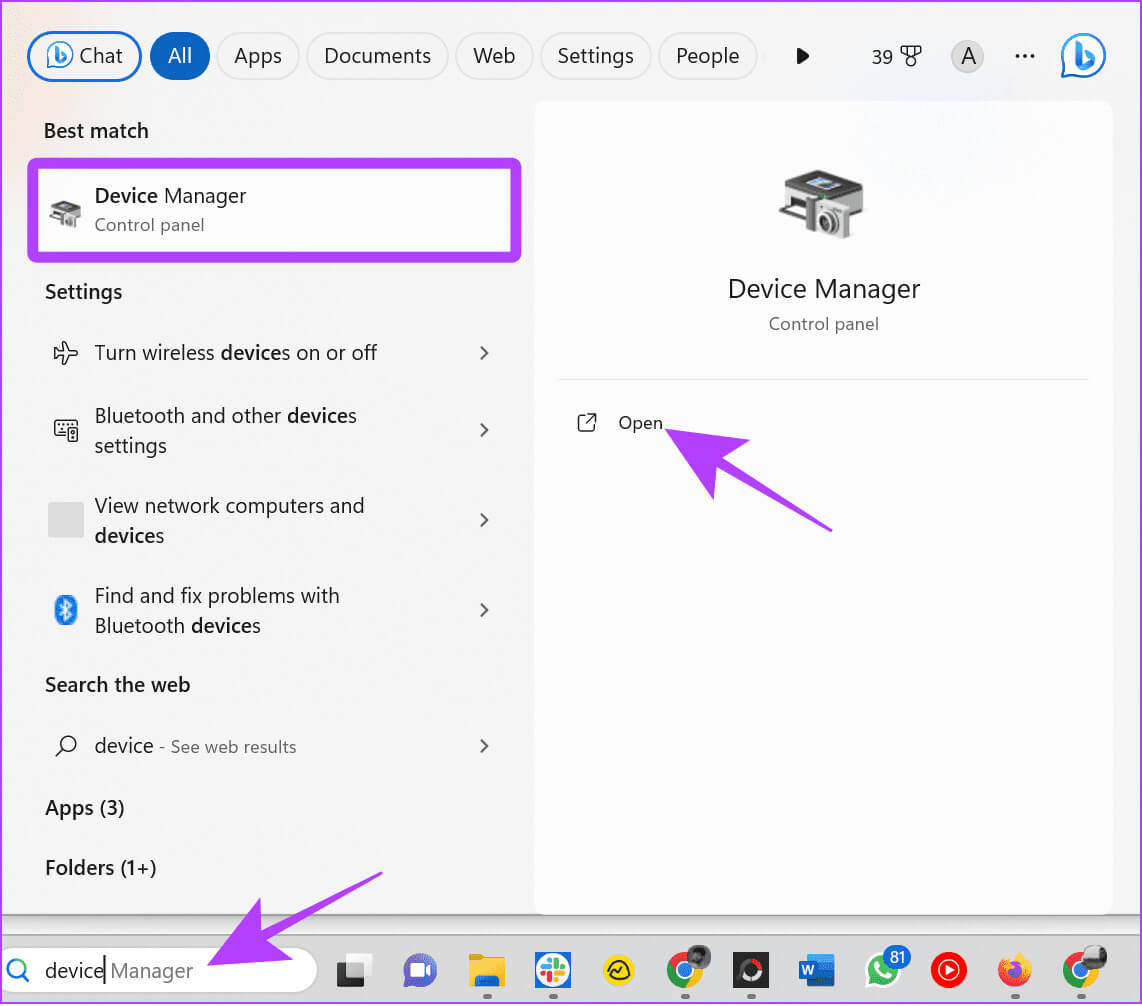
Krok 2: Klikněte na šipku dolů vedle Adaptéry displeje > Klikněte pravým tlačítkem myši Operační systém a vyberte si Aktualizace ovladače.
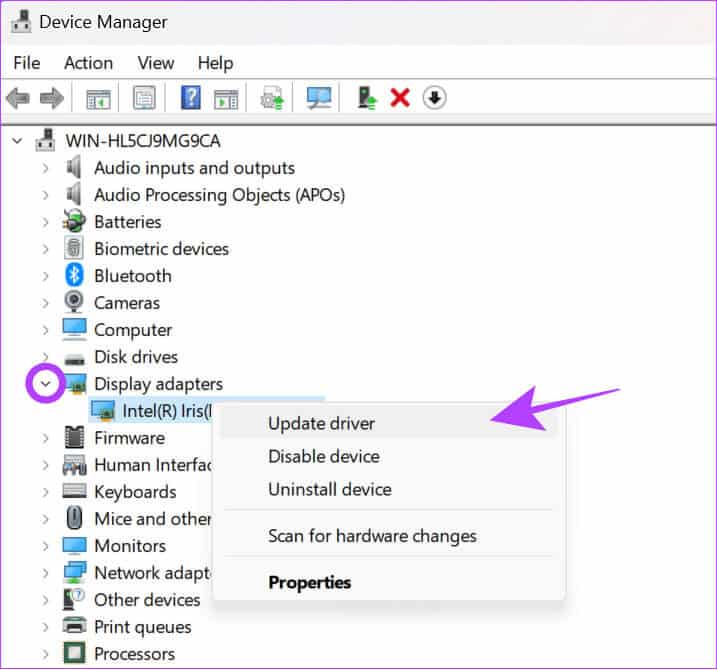
ةوة 3: Vyberte si z níže uvedených možností (my budeme Hledat automaticky O řidičích”).
- Automaticky vyhledat ovladače: Systém Windows automaticky vyhledá a nainstaluje příslušné ovladače.
- Procházet v počítači ovladače: Pokud stahujete ovladače ručně, vyberte tuto možnost.
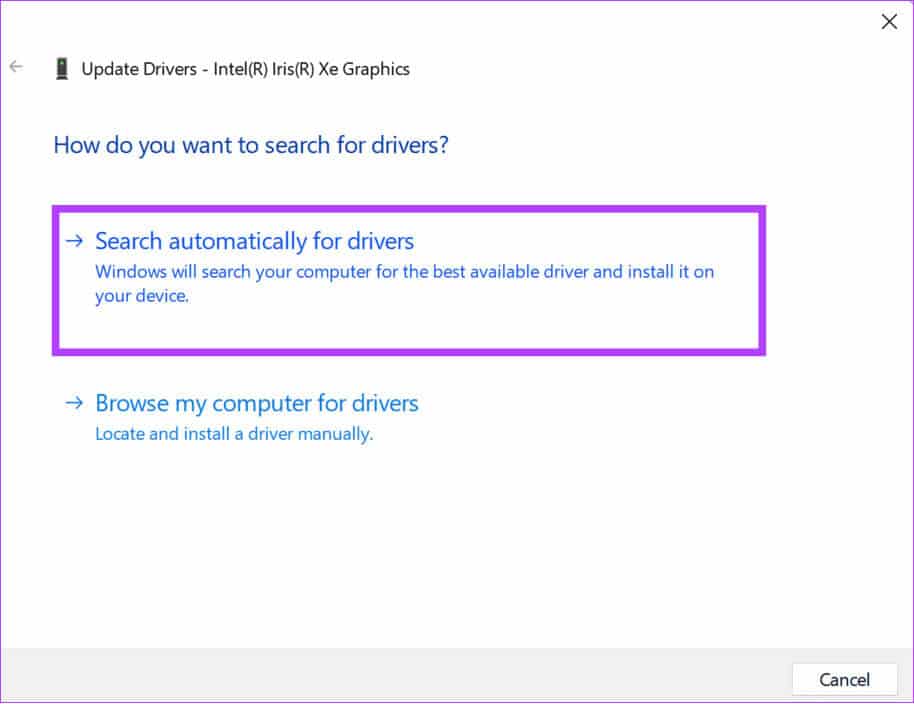
Krok 4: Lokalizovat "Najít aktualizované ovladače na Windows Update".
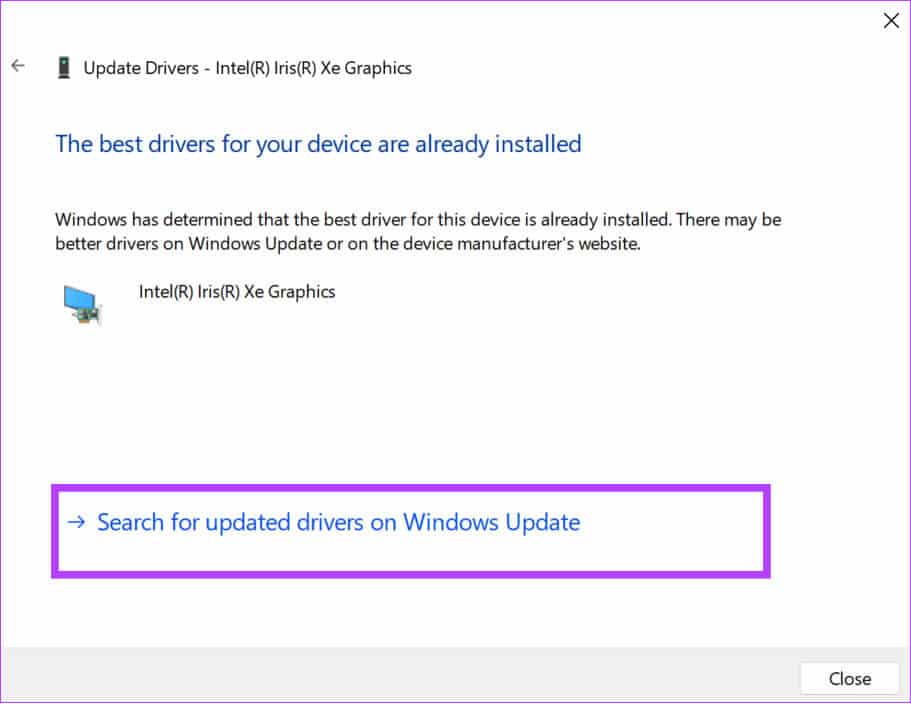
Krok 5: Klikněte "Kontrola aktualizací" a vyberte si "Stáhnout a nainstalovat vše."
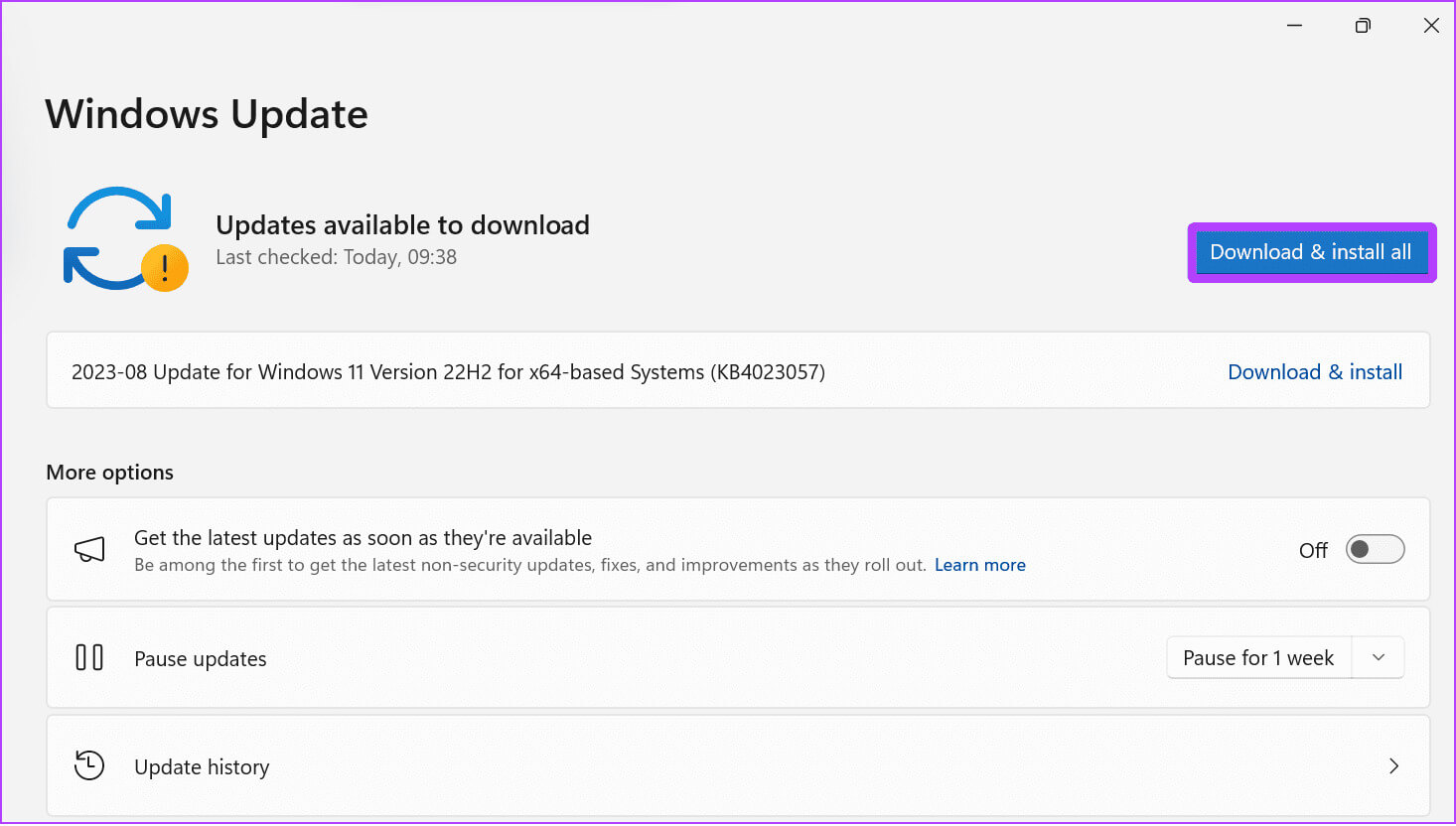
7. Aktualizujte .NET FRAMEWORK
Můžete si také stáhnout nejnovější verzi .Net Framework a nainstalovat ji do svého systému. NET Framework vám umožní provádět mnoho typických programovacích činností nebo zlepšit komunikaci mezi programy a systémem. Když aktualizujete .NET Framework, pomůže to předejít určitým problémům, včetně pádu nebo zamrznutí Rocket League.
Krok 1: Stažení . NET Framework vhodné pro vaše zařízení z níže uvedeného oficiálního webového odkazu.
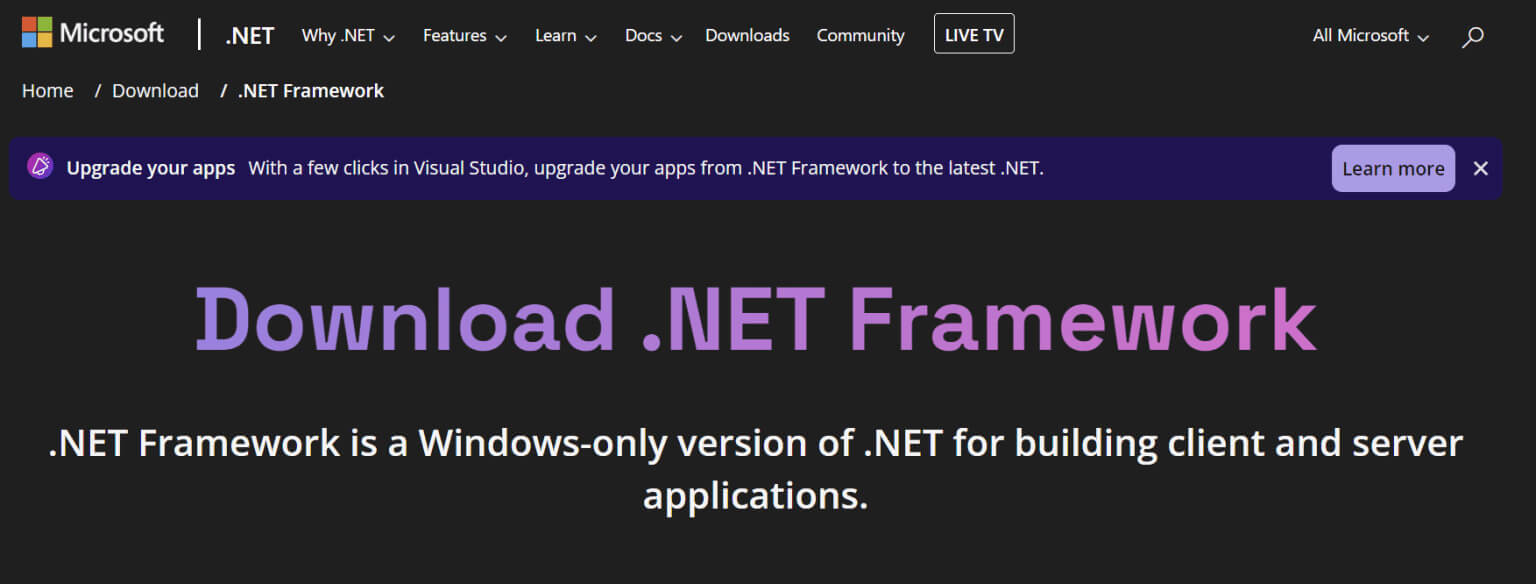
Krok 2: Po stažení spusťte instalační program ze staženého umístění.
8. Nainstalujte DIRECTX 11
Pokud Rocket League spadne při spuštění nebo se při spouštění hry zobrazí černá obrazovka, může být problém způsoben zastaralou verzí DirectX. Nejnovější verzi Direct X si můžete stáhnout a nainstalovat z níže uvedeného odkazu a znovu zkontrolovat.
9. NAINSTALUJTE BALÍČKY MICROSOFT C++
Chyby z balíčků C++ způsobí problémy, jako je pád Rocket League při spuštění. Pro ty, kteří nevědí, C++ je programovací jazyk, který je nezbytný pro komunikaci mezi programy ve vašem zařízení a vaším systémem. Chyby balíčku C++ můžete vyřešit jeho aktualizací na nejnovější verzi. Nejprve však musíte tyto programy odinstalovat.
Krok 1: Otevřeno kontrolní panel Z nabídka Start.
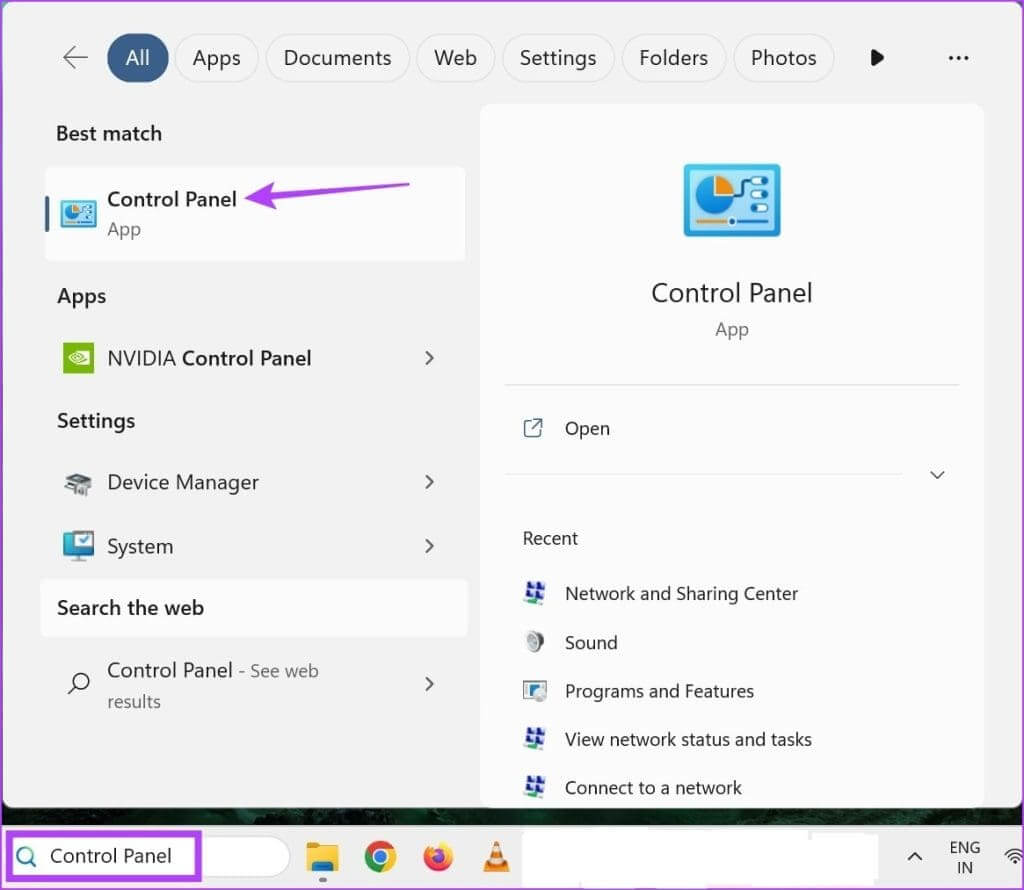
Krok 2: Vybrat "Odinstalovat program" v rámci programů.
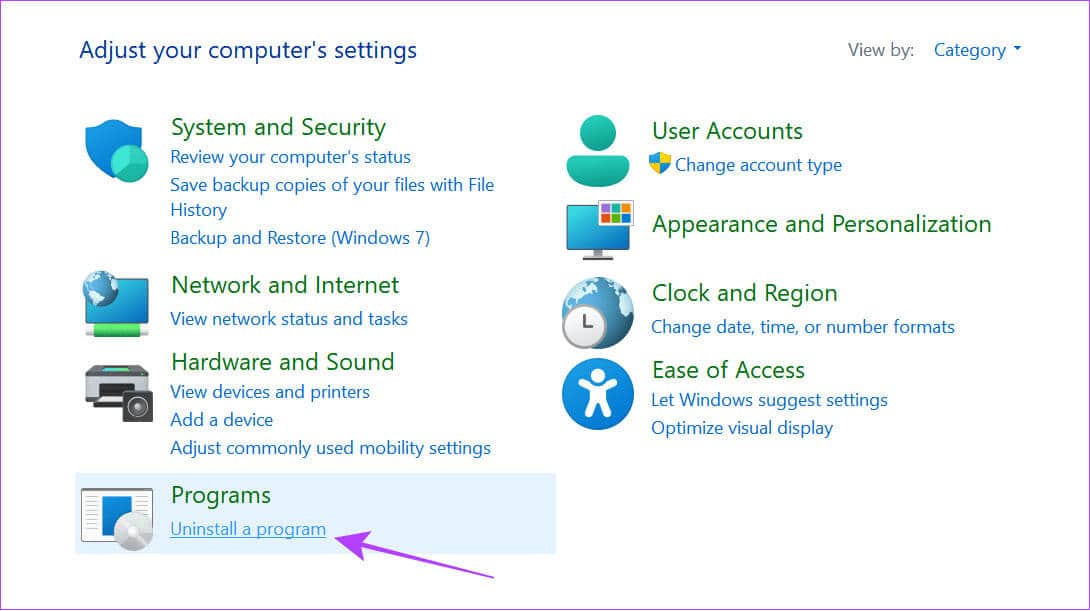
ةوة 3: Hledat všechny Balíček Visual C++ Redistribuovatelné a specifikujte jej.
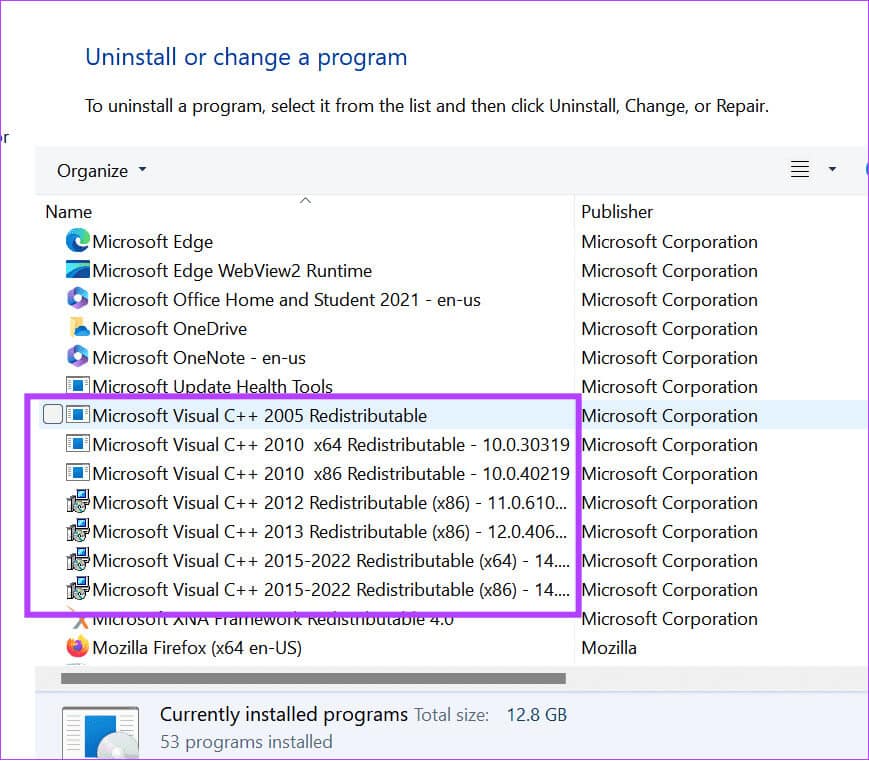
Krok 4: Vybrat to jo Pro potvrzení.
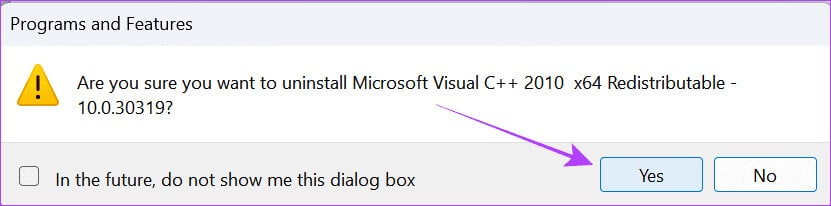
Jakmile je software odinstalován, stáhněte si jej a nainstalujte z níže uvedeného oficiálního webového odkazu.
10. Restartujte systém
Někdy musíte restartovat systém, abyste vyřešili problémy, jako je pád nebo zamrznutí Rocket League při spuštění. Tím zajistíte, že všechny programy ve vašem systému budou zastaveny a restartovány, a může také odstranit jakékoli jimi způsobené dočasné soubory.
Krok 1: Vybrat tlačítko Start a vyberte tlačítko napájení.
Krok 2: Lokalizovat Restartujte Poté restartujte znovu pro potvrzení.
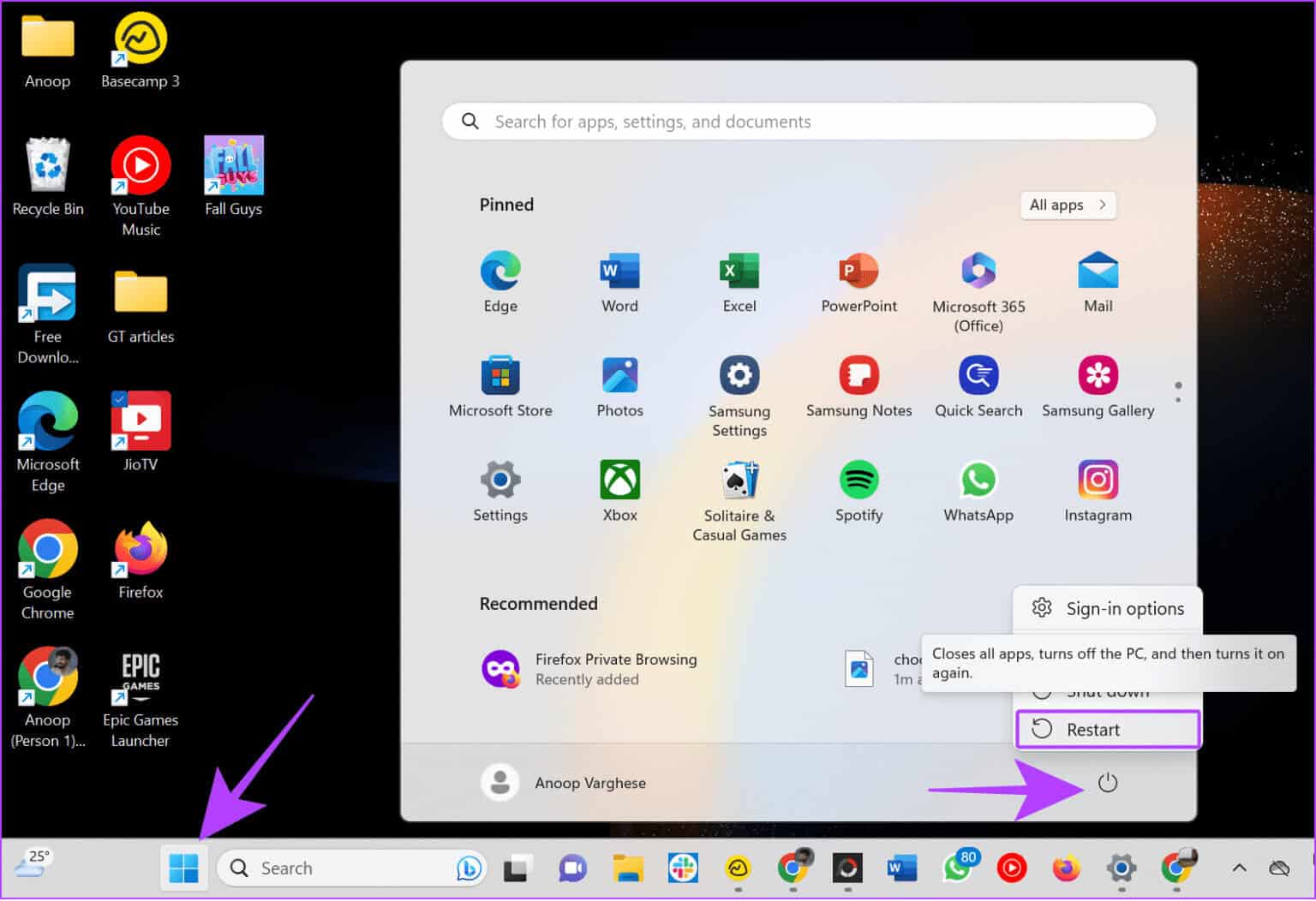
11. Vymažte soubory mezipaměti hry
Soubory mezipaměti jsou užitečné pro rychlé načítání některých herních funkcí, ale mohou také způsobit problémy z dlouhodobého hlediska, pokud je občas nevymažete. Zkuste proto vymazat mezipaměť.
Krok 1: Otevřeno správce souborů a vyberte si dokumenty.
Krok 2: Vybrat Moje hry.
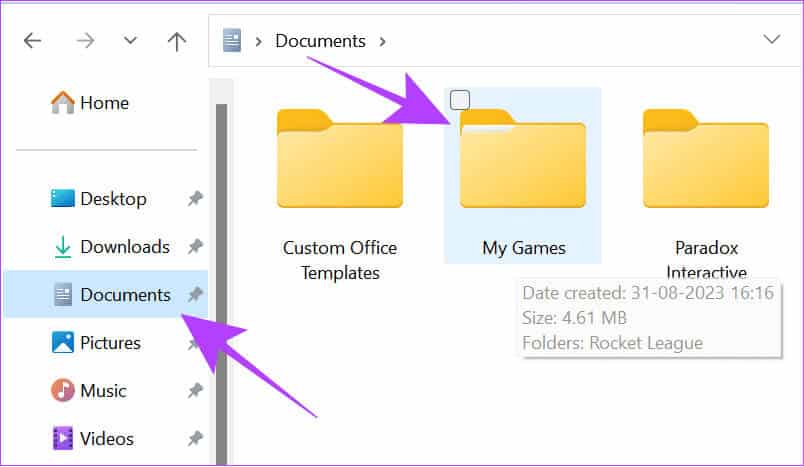
ةوة 3: Lokalizovat Raketová liga.
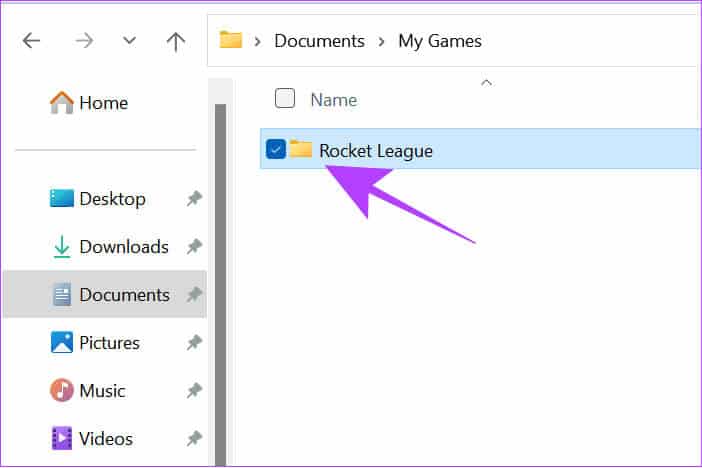
Krok 4: Otevřeno TAGame.
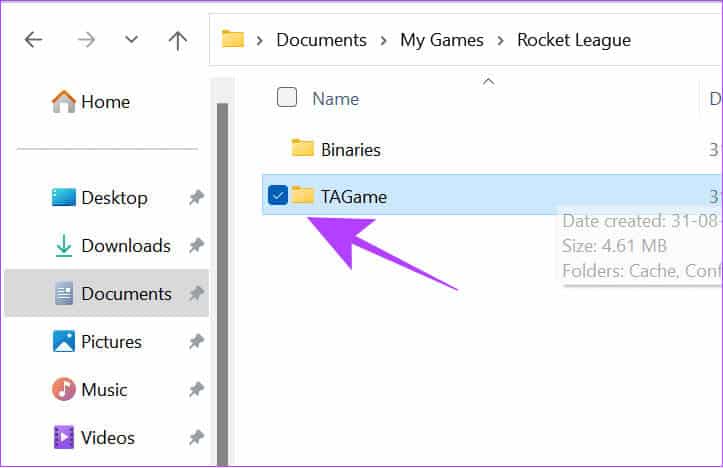
Krok 5: Vybrat Mezipaměti.
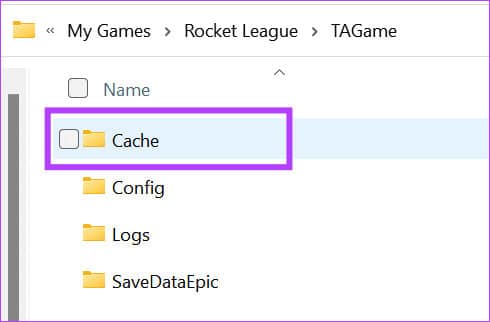
ةوة 6: Otevřeno WebCache.
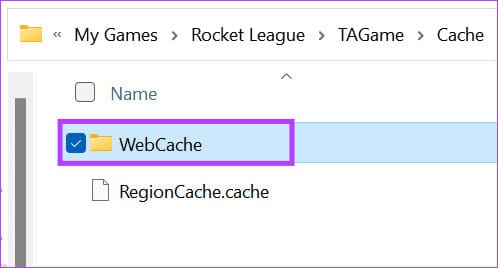
Krok 7: الآن ، Odstraňte všechny existující soubory uvnitř složky.
12. Zkontrolujte herní soubory na EPIC GAMES
Měli byste zkontrolovat své herní soubory, abyste vyřešili problém s pádem nebo zamrznutím Rocket League. Když hru zkontrolujete, uvidí, zda se souborem nejsou nějaké problémy, a opraví chybějící nebo poškozené položky.
Krok 1: Otevřeno Epic Games a vyberte si Knihovna.
Krok 2: klepněte na Přítomné tři body Dolů Rocket League a vyberte Řízení.
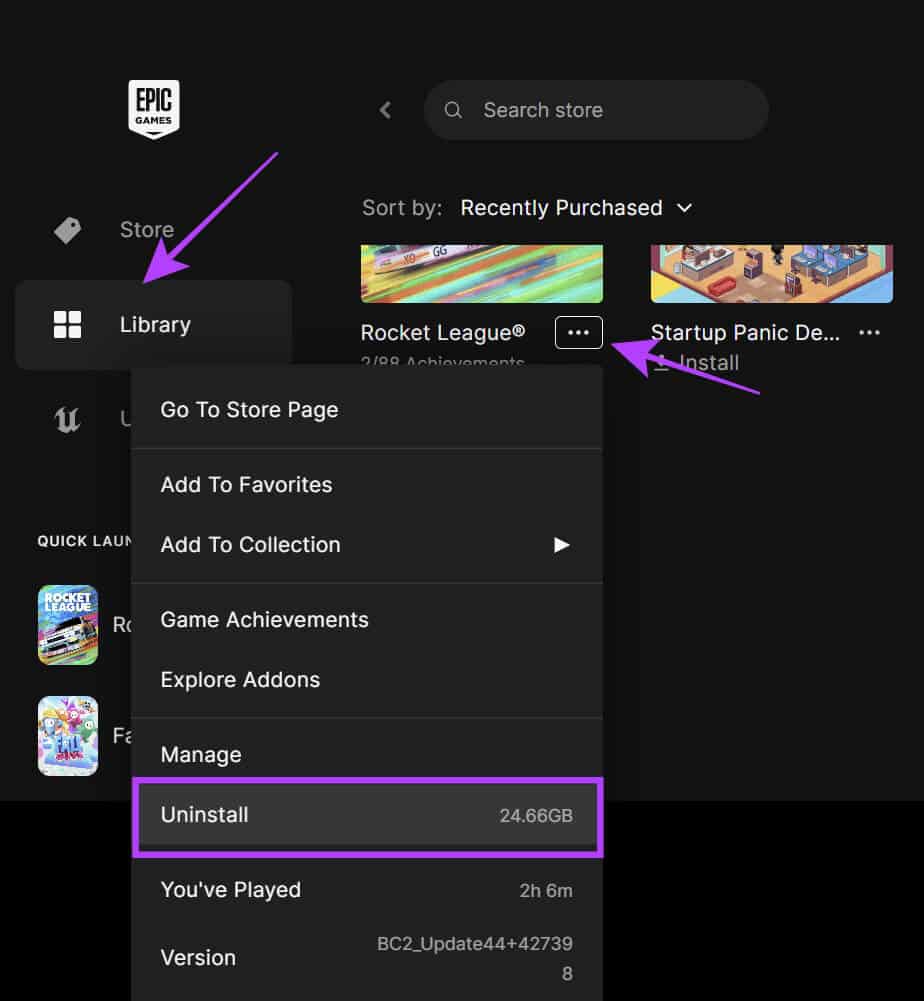
ةوة 3: Klikněte Ověření.
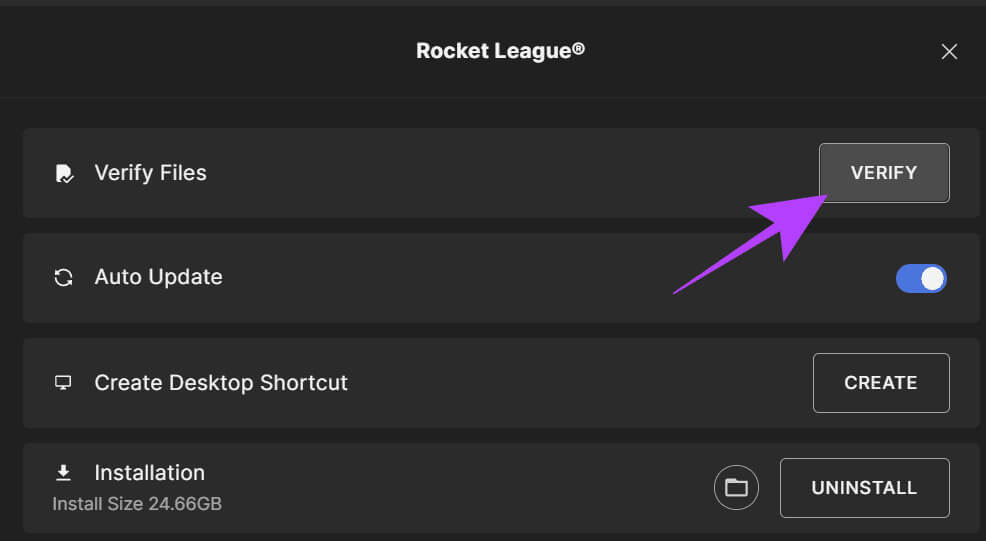
13. Spusťte hru s výchozím nastavením
Rocket League může také nadále padat nebo zamrzat kvůli změnám, které jste provedli v nastavení hry. Tento problém můžete vyřešit obnovením výchozího nastavení. Zde jsou kroky:
Krok 1: zapnout Rocket League ve vašem systému a vyberte si Nastavení.

Krok 2: Klikněte výchozí.
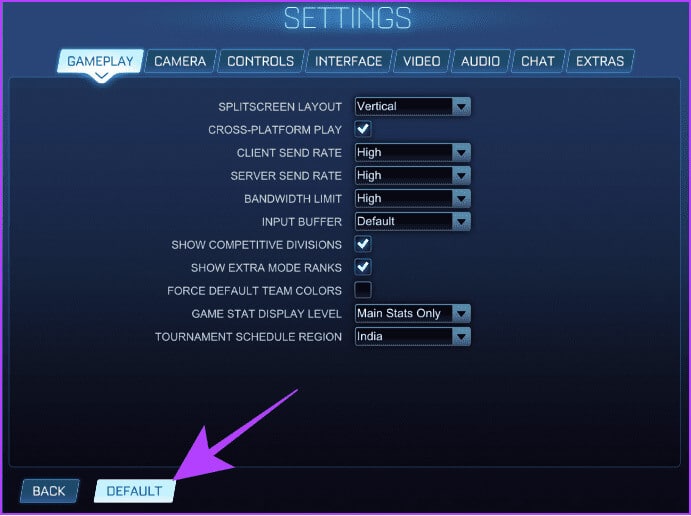
ةوة 3: Vybrat to jo Pro potvrzení.
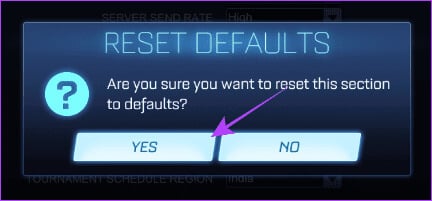
14. Spusťte hru s vysokou prioritou
Pokud váš systém nemůže přidělit dostatek paměti pro hraní her, může to způsobit selhání. Zvažte tedy upřednostnění aplikace, aby bylo možné přidělit více paměti a prostředků. Postupujte podle těchto pokynů:
Krok 1: Otevřeno Správce úloh (Ctrl + Alt + Del) a vyberte si detaily z postranního panelu.
Krok 2: Klikněte pravým tlačítkem myši Rocket League > Zvolte „Nastavit prioritu“ a vyberte "vysoký".
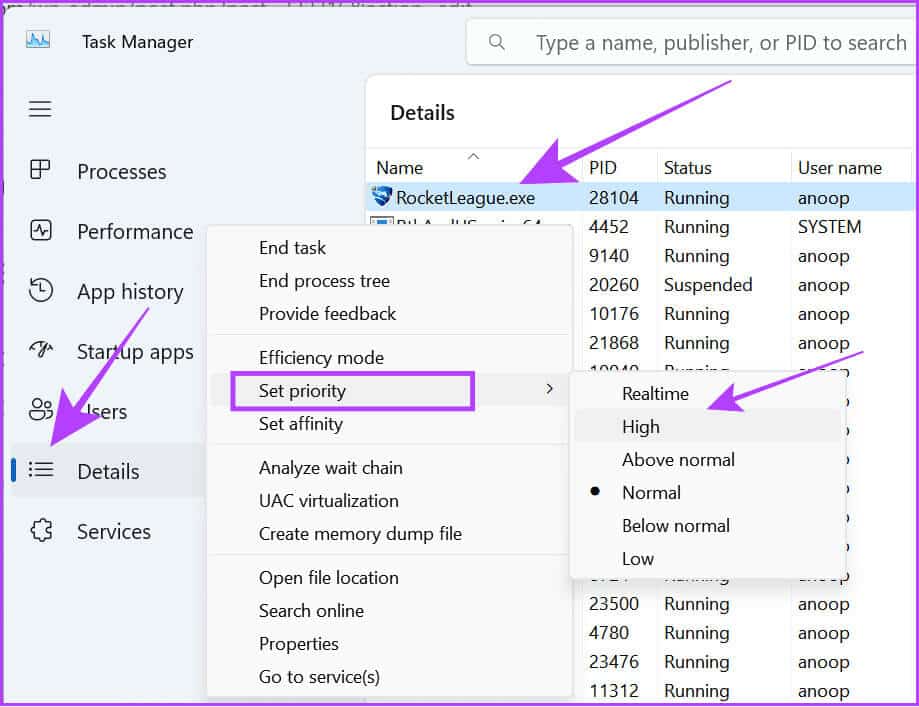
15. Odinstalujte a znovu nainstalujte hru
Kromě všech zmíněných metod můžete hru odinstalovat a znovu nainstalovat. Chcete-li odinstalovat Rocket League v systému Windows, postupujte takto:
Krok 1: Otevřeno Epic Games A vyberte Knihovna.
Krok 2: Vybrat Tři body vedle Rocket League a vyberte odinstalovat.
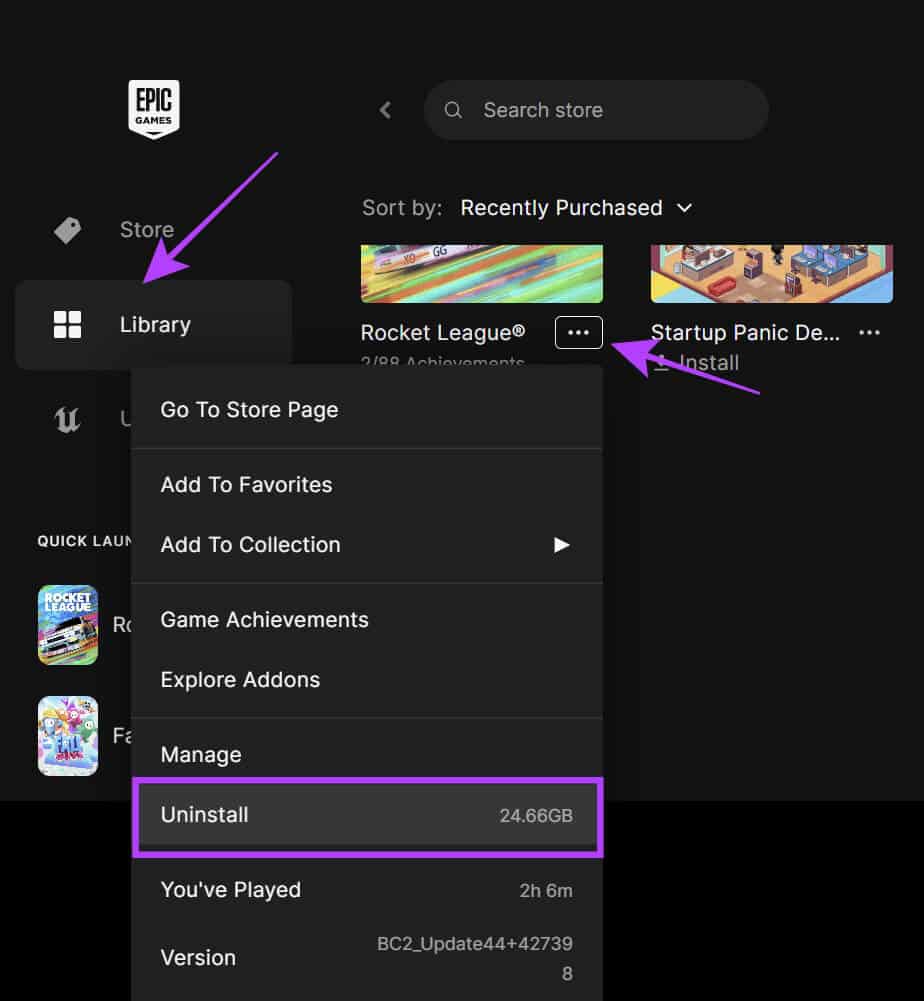
ةوة 3: Lokalizovat odinstalovat Pro potvrzení.
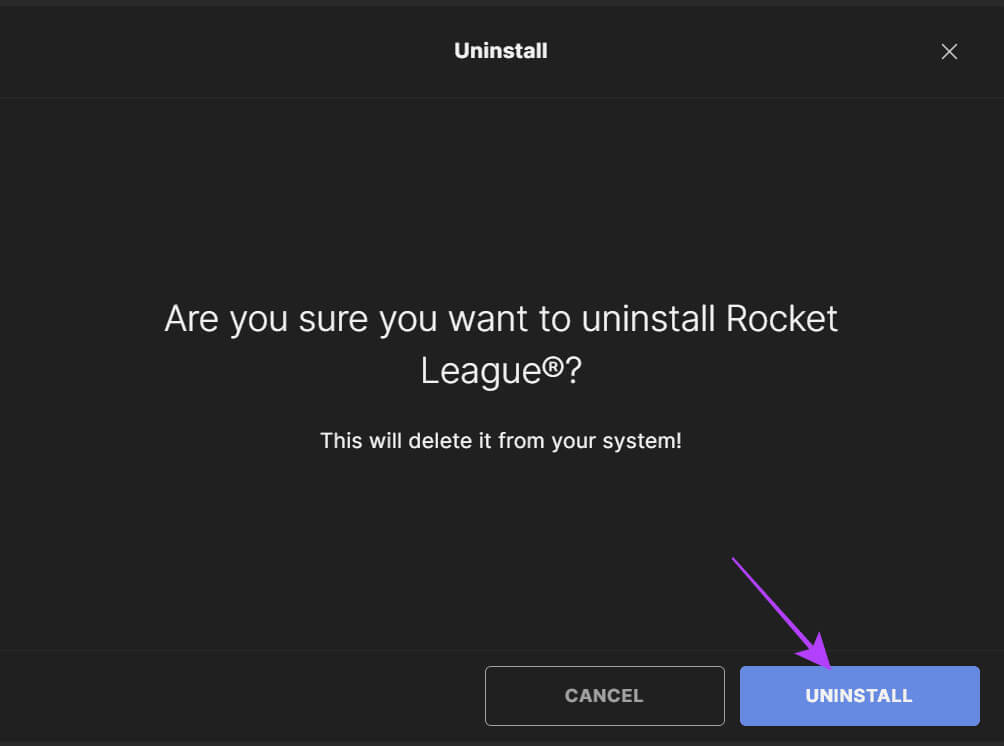
Nyní hru přeinstalujte. Oprava pádu nebo zamrznutí Rocket League by měla problém vyřešit za vás.
Nejčastější dotazy k ROCKET LEAGUE
Q1. Mohu používat DirectX 12 na Rocket League?
Odpovědět: V době psaní této příručky Rocket League podporuje pouze DirectX 11. Proto vám doporučujeme používat ve vašem systému tuto verzi DirectX.
Q2. Jaká je požadovaná FPS pro Rocket League?
Odpovědět: Rocket League obvykle dokáže bez problémů spustit 60+ snímků za sekundu v rozlišení 1080p, 1440p nebo 4K. Se správnými specifikacemi můžete dokonce dosáhnout více než 100 FPS.
Pokračujte v nahrávání
Střílet góly v Rocket League je víc než jen trefit míč do sítě, je to kombinace očekávání, dovedností, týmové práce a kreativity. Pokud však Rocket League neustále padá nebo zamrzá ve vašem systému, nedovolí vám užít si žádnou akci hry. Doufáme, že tato příručka pomohla problém vyřešit.
Kromě všech výše uvedených oprav doporučujeme Změňte režim napájeníTo pomůže zlepšit výkon hry.